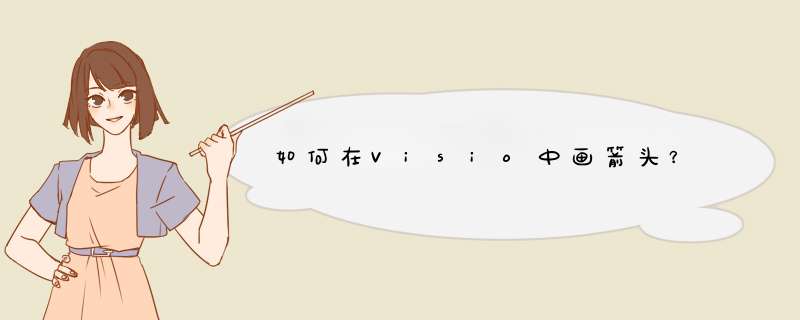
visio绘制箭头的 *** 作步骤。
打开Visio文件,在文件功能区域的最上方的手工画图区域,点击方框旁边下小三角样式图标,在d出的下拉“选择框”中,选择手工绘制的“直线”选项;
在绘图区域,根据用户所需画出直线,重新回到屏幕的上方,在“工具栏”内,选择白色鼠标指针图标下的选项,选中后,用户直接根据所需手工绘制箭头即可。
Office Visio 2010 是一款便于IT和商务专业人员就复杂信息、系统和流程进行可视化处理、分析和交流的软件。使用具有专业外观的 Office Visio 2010 图表,可以促进对系统和流程的了解,深入了解复杂信息并利用这些知识做出更好的业务决策。
Microsoft Office Visio帮助您创建具有专业外观的图表,以便理解、记录和分析信息、数据、系统和过程。
大多数图形软件程序依赖于艺术技能。然而,在您使用 Visio 时,以可视方式传递重要信息就像打开模板、将形状拖放到绘图中以及对即将完成的工作应用主题一样轻松。Office Visio 2010中的新增功能和增强功能使得创建 Visio 图表更为简单、快捷,令人印象更加深刻。
方法如下:
*** 作设备:戴尔电脑
*** 作系统:win10
*** 作程序:visio 2016
1、打开电脑中的visio,并在页面中点击空白绘图,来新建一个空白的画布。
2、进入visio的 *** 作界面。
3、点击开始菜单中的指针工具旁的下拉按钮。
4、选择线条工具,并在画布上绘制一条直线。
5、选中绘制好的直线,点击菜单栏中的线条。
6、点击箭头,并选择自己想要的箭头样式。
7、这样一个箭头就绘制好了。
1、打开visio软件,找到工具栏里的“线端”。
2、默认是直线,选择你要画箭头的方向!如果选项里没有你想要的箭头,还可以选择“更多线端”。
3、“更多线端”的对话框中,可以设置更多的选项。
4、在这里小编选择了一个左方向的一个箭头,选完自己想要的箭头后,然后点选中“线条工具”。
5、在画布上选择一个起点,按住左键不放,拉到结束点,松开鼠标左键,一个箭头就完成了。
欢迎分享,转载请注明来源:内存溢出

 微信扫一扫
微信扫一扫
 支付宝扫一扫
支付宝扫一扫
评论列表(0条)